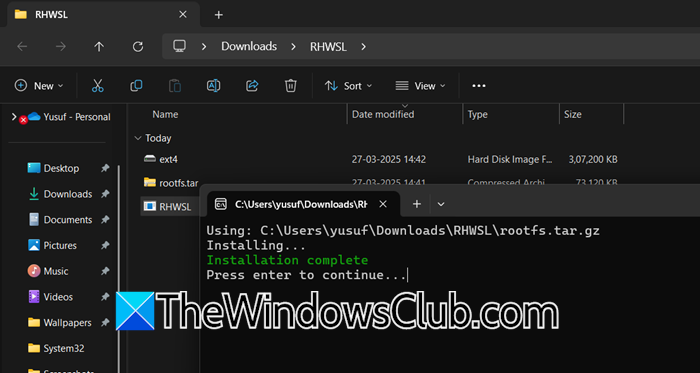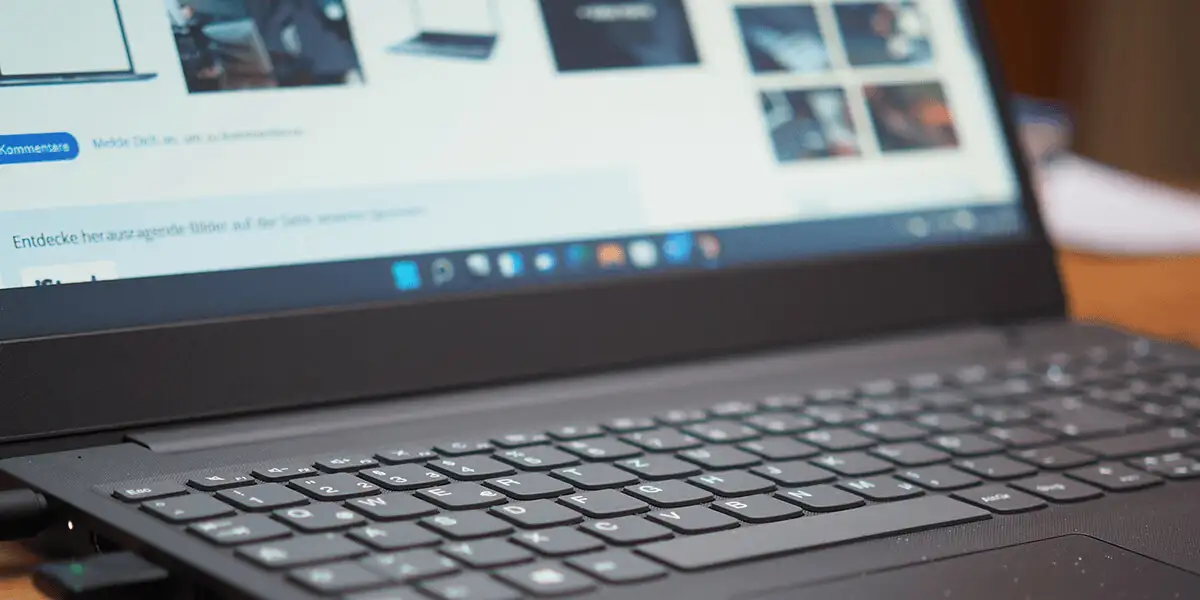Met Volume Shadow Copy kunt u een momentopname van het volume maken en deze indien nodig herstellen. We hebben echter een foutgebeurtenis opgemerkt in de Logboeken, wat impliceert dat het systeem de schaduwkopieën heeft afgebroken vanwege ruimtegebrek. In dit bericht bespreken we deVolsnap-gebeurtenis-ID 36fout en kijk hoe we deze kunnen oplossen.
De schaduwkopieën van volume C: zijn afgebroken omdat de opslagruimte voor schaduwkopieën niet kon groeien vanwege een door de gebruiker opgelegde limiet.
Bron: Volsnap
Gebeurtenis-ID: 36
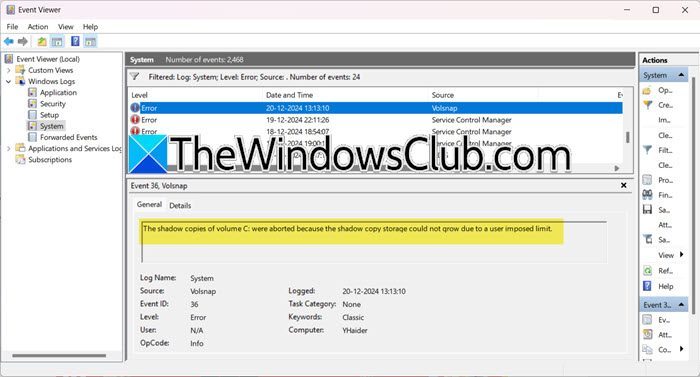
Als de schaduwkopieën van volume C: zijn afgebroken omdat de opslag voor schaduwkopieën niet kon groeien vanwege een door de gebruiker opgelegde limiet, volgt u de onderstaande oplossingen.
- Controleer de opslagruimte voor schaduwkopieën
- Controleer de schijfruimte
- Pas het schaduwkopieschema aan
- Verwijder oude schaduwkopieën
Laten we er in detail over praten.
1] Controleer de opslagruimte voor schaduwkopieën
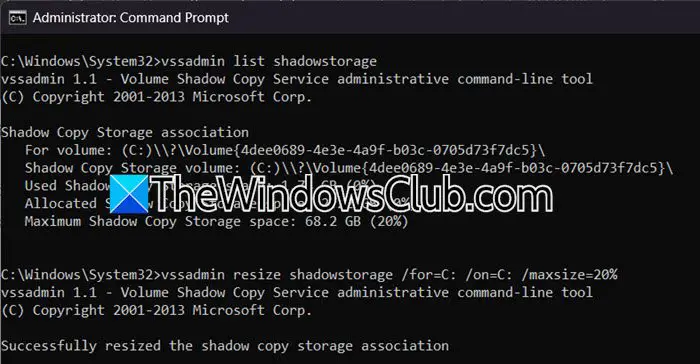
De hoeveelheid opslagruimte die wordt toegewezen voor schaduwkopieën is afhankelijk van uw behoeften en de beschikbare vrije ruimte op uw schijf. Als algemene richtlijn wordt aanbevolen om minimaal 10% tot 20% van de totale omvang van het volume toe te wijzen. Als u bijvoorbeeld een volume van 400 GB heeft, kunt u 40 GB tot 80 GB toewijzen voor opslag van schaduwkopieën. Dit zou voldoende ruimte moeten bieden voor meerdere herstelpunten en snapshots. Omdat we het probleem zijn tegengekomen vanwege ruimtegebrek, zullen we de opslag van schaduwkopieën controleren en vergroten. Volg de onderstaande stappen om hetzelfde te doen.
- Open deOpdrachtpromptals beheerder.
- Voer de volgende opdracht uit om de huidige opslagruimte te controleren.
vssadmin list shadowstorage
- Voer nu de onderstaande opdracht uit om de maximale grootte van het schaduwkopie-opslaggebied in te stellen op 20% van het volume.
vssadmin resize shadowstorage /for=C: /on=C: /maxsize=20%
- De parameters voor het beheren van schaduwkopieopslagkoppelingen zijn:
- /voor: specificeert het doelvolume voor schaduwopslag.
- /op: geeft het volume aan dat wordt gebruikt voor de opgegeven schaduwopslag.
- /Max.grootte: Stelt de maximale opslaglimiet in voor schaduwopslag, met een aanbevolen maximum van 20% van de totale schijfgrootte.
- Voer ten slotte de back-up opnieuw uit.
Als alternatief kunt u deze fout oplossen door de volgende opdrachten uit te voeren om de ShadowStorage uit te breiden; stationsletters moeten dienovereenkomstig worden gewijzigd:
vssadmin add shadowstorage /For=<driveletter> /On=<destinationdriveletter> /MaxSize=UNBOUNDED vssadmin resize shadowstorage /For=<driveletter> /On=<destinationdriveletter> /MaxSize=UNBOUNDED
2] Controleer de schijfruimte
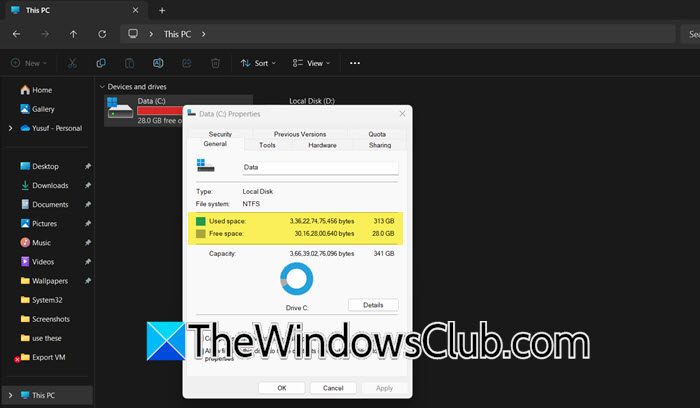
U moet ervoor zorgen dat het volume waarop u snapshots probeert op te slaan, in dit geval volume C, voldoende ruimte heeft voor de schijfruimte. Om dit te doen, volgt u de onderstaande stappen.
- Open deBestandsverkennerdoor Win+E.
- Klik met de rechtermuisknop op het C-stuurprogramma en selecteer Eigenschappen.
- Controleer nu het huidige schijfgebruik en de beschikbare vrije ruimte en zorg ervoor dat u voldoende ruimte heeft.
Als je ruimtegebrek hebt, kan dat ookom tijdelijke bestanden, systeemcache en andere onnodige bestanden te verwijderen. U kunt ook grote bestanden naar een ander volume of naar een eeuwige schijf of schijf verplaatsen. Bovendien, als er programma's zijn die u niet vaak gebruikt, ga uw gang en.
3] Pas het schaduwkopieschema aan
Als u opslagruimte wilt beheren, wilt u wellicht het schema voor schaduwkopieën aanpassen door de frequentie van de schaduwkopieën te wijzigen. Als u deze regelmatig maakt, is de kans groot dat uw schijf snel vol raakt. Om de frequentie te verlagen, volgt u de onderstaande stappen.
- Open Run by Win + R, typ“taskschd.msc”,en klik op Ok.
- Ga naarBibliotheek > Microsoft > Windows > ShadowCopy.
- Zoek naar de taak die verantwoordelijk is voor het maken van schaduwkopieën. Het zou zoiets als VolumeShadowCopy kunnen heten.
- Klik met de rechtermuisknop op de taak en selecteer Eigenschappen.
- Ga naar deTriggerstabblad en klik op Bewerken.
- Wijzig ten slotte het schema om de frequentie te verminderen.
- Klik op Ok om de wijzigingen op te slaan.
4] Verwijder oude schaduwkopieën
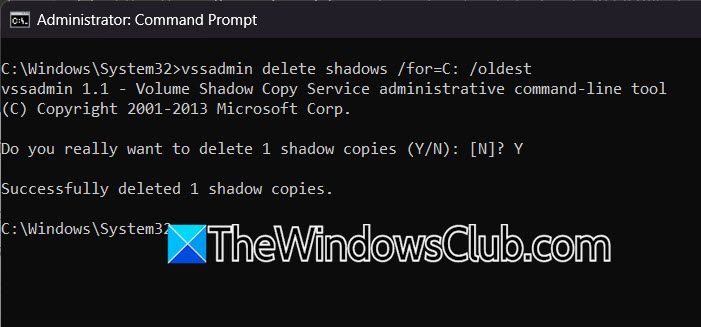
Als u weinig ruimte heeft en geen bestanden kunt verwijderen of als het verwijderen ervan het probleem niet heeft opgelost, kunt u ook oudere schaduwkopieën verwijderen. Volg hiervoor de onderstaande stappen.
- Open deOpdrachtprompt in verhoogde modus.
- Voer de volgende opdracht uit om de huidige opslagruimte te controleren.
vssadmin list shadowstorage
- Als u de oudste schaduwkopie wilt verwijderen, voert u –
vssadmin delete shadows /for=C: /oldest. Als u alle oudere schaduwkopieën wilt verwijderen, voert u uit:vssadmin delete shadows /for=C: /all.
Als u een bevestigingsvraag krijgt, bevestig deze dan en verwijder de overtollige bestanden. Als u klaar bent, controleert u of het probleem is opgelost.
Hopelijk kun je het probleem oplossen met de oplossingen die in dit bericht worden genoemd.
Lezen:
Hoe repareer ik de Volume Shadow Copy-service?
Als de Volume Shadow Copy-service defect is of problemen vertoont, is het opnieuw opstarten de eenvoudigste manier om het probleem op te lossen. Open de Services-app, klik met de rechtermuisknop opVolumeschaduwkopie,en selecteer Opnieuw opstarten. Het stopt en begint dan opnieuw.
Lezen:
Hoe vergroot ik de toegewezen opslagruimte voor schaduwkopieën?
U kunt gebruik maken van devssadmin resize shadowstorage /for=C: /on=C: /maxsize=20%opdracht om de grootte van de schaduwopslag te wijzigen. U kunt indien nodig het for- en on-station wijzigen en vervolgens het maxsize-percentage voordat u de opdracht uitvoert in de verhoogde modus van de opdrachtprompt.
Lees ook:.


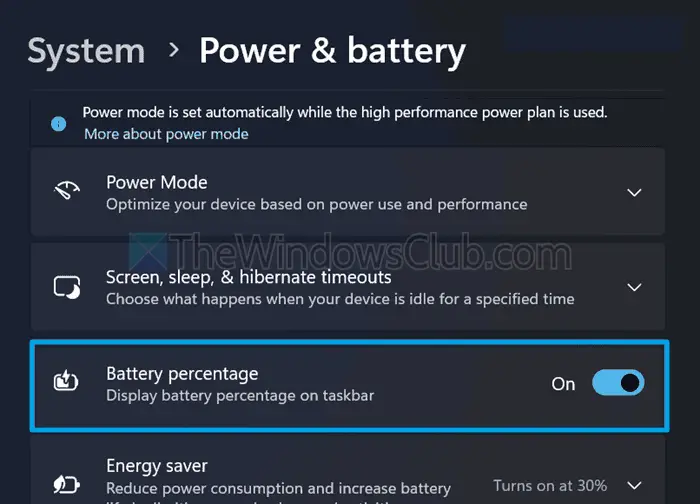
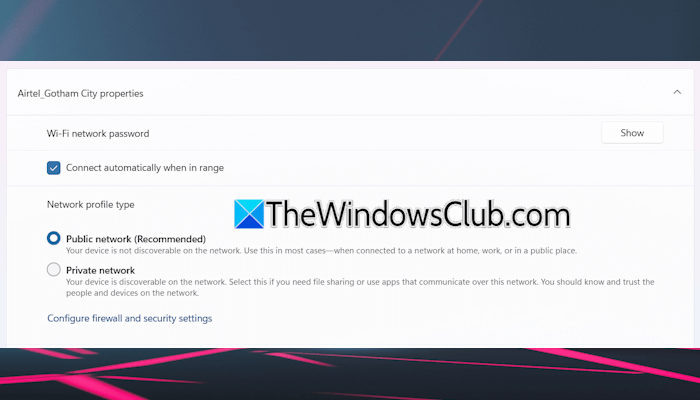

![Windows-laptopventilator blijft constant draaien [repareren]](https://elsefix.com/tech/tejana/wp-content/uploads/2024/09/windows-laptop-fan-running-constantly.png)